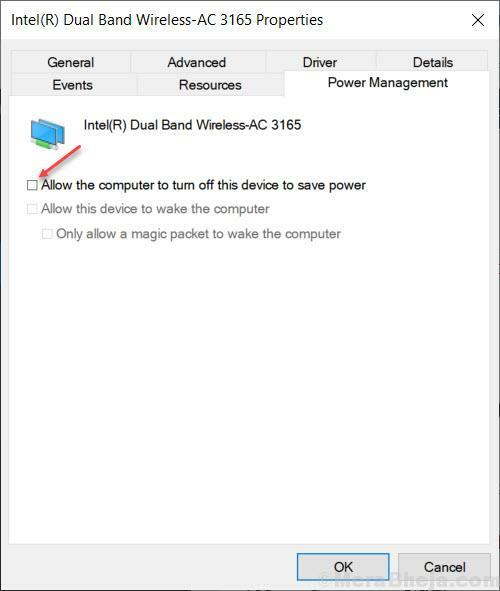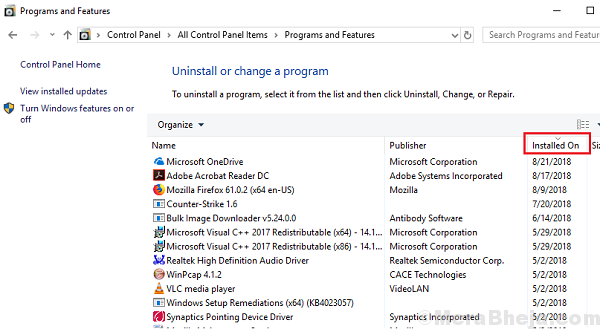რაც დახვეწილი ხდება ვიდეო თამაშები, მით უფრო რთულდება მათი ალგორითმები. ამ რთული ალგორითმებით ჩვენ დავიწყეთ ახალი შეცდომების წინაშე დგომა. ასეთი შეცდომაა:
თქვენს სისტემაში ნაპოვნია გამართვის სისტემა. გთხოვთ, გადმოწეროთ იგი მეხსიერებიდან და განაახლეთ პროგრამა.
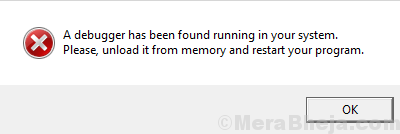
მიზეზი
შეცდომის მიზეზი არის ის, რომ სათამაშო კომპანიებს სურთ ხელი შეუშალონ მომხმარებლებს მათი კოდის შეცდომების გამართვაში, მათი მონაცემების დასაცავად.
თუ თამაში ასეთ რამეზე ეჭვობს, ის შეეცდება დაბლოკოს გაშვება, მათი მონაცემების დასაცავად.
საკითხის გადასაჭრელად შეგვეძლო შემდეგი ნაბიჯების მოსინჯვა:
გამოსავალი 1] Windows განახლება Powershell– ის გამოყენებით
შესაძლოა ჩარევის გამართვის სისტემა შეიძლება იყოს ახლახანს განახლებული. თუ Microsoft დააფიქსირა პატჩს, Windows- ის სრული განახლება დაგეხმარებათ მიზეზის გამოსწორებაში. ეს უნდა გაკეთდეს Powershell– ის გამოყენებით.
1] დააჭირეთ Win + R- ს გაშვების ფანჯრის გასახსნელად და აკრიფეთ ბრძანება PowerShell. დააჭირეთ Enter- ს Powershell ფანჯრის გასახსნელად.
2] შეიტანეთ შემდეგი ბრძანება Powershell ფანჯარაში და დააჭირეთ Enter:
wuauclt.exe / განახლება ახლა
3] გადატვირთეთ სისტემა.
გამოსავალი 2] Windows- ის განახლებები
მას შემდეგ, რაც პრობლემა შეიძლება იყოს Windows- ის ბოლოდროინდელი განახლებისას, შეგვიძლია შევეცადოთ უკან დააბრუნოთ ბოლოდროინდელი განახლებები და შეამოწმოთ, ხომ არ გეხმარებათ.
1] დააჭირეთ ღილაკს დაწყება და შემდეგ გადაცემათა კოლოფის სიმბოლოს გახსენით Windows Settings ფანჯარა.
2] ოფციებიდან აირჩიეთ განახლებები და უსაფრთხოება და დააჭირეთ განახლების ისტორიის ნახვას.
3] დააწკაპუნეთ განახლებების დეინსტალაციაზე და ახლახანს დაინსტალირებული განახლებების სიიდან, დააწკაპუნეთ თაგუნით და წაშალეთ პრობლემური შეტყობინებები.

გამოსავალი 3] დაამატეთ თამაში თქვენს ანტივირუსულ გამონაკლისთა სიაში
შეცდომა ხდება, თუ თამაში გრძნობს, რომ ზოგიერთი პროგრამა ცდილობს მისი კოდის გამოსწორებას. უფრო ხშირად, ვიდრე არა, ამას აკეთებს ანტივირუსული პროგრამა, პროგრამების წყაროს კოდში დამალული მავნე პროგრამების შესამოწმებლად.
ასეთ შემთხვევაში გახსენით თქვენი ანტივირუსული პროგრამა და დასამატებელი დასამატებელი პროგრამების ჩამონათვალს დაამატეთ თამაში. ამის შემდეგ გადატვირთეთ სისტემა.
თუ ეს არ იმუშავებს, შეიძლება განიხილოთ ანტივირუსის დროებით გამორთვა, საკითხის იზოლირებისთვის.
გამოსავალი 4] შეამოწმეთ ახლახან დაინსტალირებული მესამე მხარის პროგრამები
თუ თამაში ადრე კარგად მუშაობდა და ცოტა ხნის წინ დაიწყო პრობლემების ჩვენება, შესაძლოა ახლახან დაინსტალირებული მესამე მხარის აპლიკაციამ ხელი შეუშალოს. ჩვენ შეგვიძლია შეამოწმოთ და ამოიღონ იგივე.
1] დააჭირეთ Win + R- ს ფანჯრის გაშვების გასახსნელად და აკრიფეთ ბრძანების პანელი. დააჭირეთ ღილაკს, რომ გახსნათ პანელი ფანჯარაში.
2] გადადით პროგრამებსა და ფუნქციებზე. ის გახსნის სისტემაში დაინსტალირებული ყველა პროგრამის ჩამონათვალს. დაალაგეთ ისინი ინსტალაციის თარიღის მიხედვით.
3] შეამოწმეთ, შეიძლება ახლახან დაინსტალირებული პროგრამული უზრუნველყოფა პრობლემური იყოს. როგორც წესი, უფასოდ და ნაკლებად ცნობილი პროგრამული უზრუნველყოფა პრობლემურია. შეგვიძლია შევეცადოთ მათი წაშლა საკითხის იზოლირებისთვის. მოგვიანებით მათი ინსტალაცია შეიძლება.